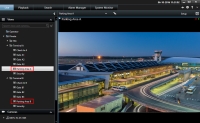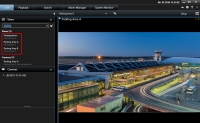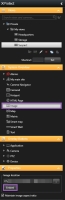Görünümler (yapılandırma)
Ayar modunda, görünüm gruplarını ve görünümleri oluşturabilir, her bir görünüme![]() XProtect Smart Client içinde birlikte gösterilen bir veya daha çok kameradan alınan videoların toplamıdır. Bir görünüm kameralardan alınan video dışında HTML sayfaları ve durağan resimler gibi başka içerikleri kapsayabilir.
Bir görünüm özel (sadece meydana getiren kullanıcı tarafından görüntülenebilen) olabilir veya diğer kullanıcılar tarafından paylaşılabilir. dahil edilmesi gereken kameraları veya diğer içerik türlerini belirleyebilirsiniz.
XProtect Smart Client içinde birlikte gösterilen bir veya daha çok kameradan alınan videoların toplamıdır. Bir görünüm kameralardan alınan video dışında HTML sayfaları ve durağan resimler gibi başka içerikleri kapsayabilir.
Bir görünüm özel (sadece meydana getiren kullanıcı tarafından görüntülenebilen) olabilir veya diğer kullanıcılar tarafından paylaşılabilir. dahil edilmesi gereken kameraları veya diğer içerik türlerini belirleyebilirsiniz.
Görünümleri ve grupları düzenleyebilmeniz kullanıcı haklarınıza bağlıdır. Görünümü veya grubu oluşturabilirseniz, ayrıca bunu düzenleyebilirsiniz.
Görünümler (açıklama)
Görünümler özel veya paylaşılan olabilir:
- Özel görünümlere sadece bunları oluşturan kullanıcı tarafından erişilebilir. Görünümü özel yapmak için onu Özel klasöründe oluşturun
- Paylaşılan görünümler birçok XProtect Smart Client kullanıcısının aynı görünümleri paylaşmasına olanak verir. Gözetim sisteminizin türüne bağlı olarak :
- Paylaşılan görünümler için Paylaşılan veya Varsayılan gurup adında varsayılan bir klasör bulunabilir
- Paylaşılan görünümler tüm XProtect Smart Client kullanıcıları tarafından paylaşılabilir veya seçilen paylaşılan görünümlere erişim belirli XProtect Smart Client kullanıcılarına verilebilir. Genellikle, bir organizasyonda yer alan sadece birkaç kişi paylaşılan görünümleri oluşturabilir ve düzenleyebilir. Örneğin, kullanıcıların kendi görünümlerini oluşturmak zorunda kalmamaları için sistem yöneticisi bir dizi paylaşılan görünüm oluşturup bakımlarını yapabilir
Gözetim sistemindeki kameraların hepsine kullanıcıların hepsi erişime sahip olmayabilir. Paylaşılan görünümünüze eklediğiniz özelliklerin bazıları önceki XProtect Smart Client sürümlerinde desteklenmiyor olabilir. Paylaşım yapmak istediğiniz kullanıcıların gerekli haklara sahip olmasına ve sizinki ile aynı XProtect Smart Client sürümünü kullanmalarına daima dikkat edin.
Görünüm gruplarında aranıyor
Geniş veya karmaşık bir hiyerarşiye sahip görünüm gruplarınız varsa, arama işlevi gezinimi kolaylaştırır ve hiyerarşi genelinde görünümleri ve kameraları aramanıza izin verir.
Aşağıdaki örnek, ilgili görünümlerin bir genel görünümüne ihtiyacınız olduğunda karmaşık bir hiyerarşide gezinmek yerine aramanın avantajını gösterir:
Belirli kameraları içeren veya görünüm türlerini görüntüleyen görünümleri arayabilirsiniz, örneğin, PTZ![]() Kaydırma-eğme-yakınlaştırma yüksek derecede hareketli ve esnek bir kamera türüdür. kameralarını veya belirli bir üreticiden kameraları içeren tüm görünümleri görmek isterseniz.
Kaydırma-eğme-yakınlaştırma yüksek derecede hareketli ve esnek bir kamera türüdür. kameralarını veya belirli bir üreticiden kameraları içeren tüm görünümleri görmek isterseniz.
Son olarak, anahtar sözcük arayabilirsiniz.
Bir en üst seviyeli klasör kırmızı bir arka plana  sahipse, korumalıdır.
sahipse, korumalıdır.
Korumalı üst düzey klasörün altındaki herhangi bir görünümüne yine de ulaşabilirsiniz, ancak yeni görünümler oluşturamaz ve bunun altındaki mevcut görünümleri düzenleyemezsiniz.
Görünüm grupları oluşturun
XProtect Smart Client öğeniz, görünümlerinizi ekleyebileceğiniz görünüm gruplarını görüntülemek için önceden yapılandırılabilir. Ancak, görünümlerinizi düzenlemenize yardımcı olmak için kendi görünüm gruplarınızı oluşturabilirsiniz.
Çok katlı bir binada on farklı kata kameralar kurduğunuzu düşünün. Her bir seviye için bir görünüm grubu oluşturmaya ve buna göre bunları adlandırmaya karar verirsiniz: Zemin kat, Birinci kat, İkinci kat ve bunlara benzer.
- Ayarlar modundaki Görünümler bölmesinde, gruba eklemek istediğiniz Özel veya Paylaşımlı üst düzey klasörü seçin.
- Yeni Grup Oluştur 'u tıklatın:

Yeni Grup adlı yeni bir grup oluşturuldu.
- Yeniden adlandırmak için Yeni Grup 'u seçip tıklatın.
- Artık bu grup içerisinde görünüm oluşturabilirsiniz.
Görünümleri oluşturun
XProtect Smart Client içinde video görmek veya oynatmak için önce ihtiyaç duyduğunuz kameraları ekleyeceğiniz bir görünüm oluşturmanız gerekir.
Görünümü oluşturmadan önce görünümü ekleyebileceğiniz bir gurubun bulunması gerekir. Ayrıntılı bilgi için, Görünüm grupları oluşturun öğesine bakın.
Adımlar:
- Ayarlar moduna girmek için sağ köşedeki Ayarlar seçeneğini tıklayın.
- Görünümler bölmesinde görünümü eklemek istediğiniz gurubu seçin.
- Yeni bir görünüm oluşturmak için
 seçeneğine tıklayın.
seçeneğine tıklayın. - Bir yerleşim seçin. Yerleşimler çerçeve oranına
 Bir resmin yükseklik/genişlik ilişkisi. göre ve düzenli içerik için veya dikey modda (yüksekliğin genişlikten fazla olduğu mod) içerik için optimize edilmiş olduklarına göre gruplandırılır.
Bir resmin yükseklik/genişlik ilişkisi. göre ve düzenli içerik için veya dikey modda (yüksekliğin genişlikten fazla olduğu mod) içerik için optimize edilmiş olduklarına göre gruplandırılır. 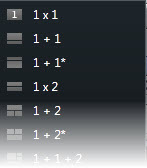
- Varsayılan Yeni Görünüm adının üstüne yeni bir ad yazarak görünümü adlandırın.
- Ayarlar modundan çıkmak için Ayarlar seçeneğine tekrar tıklayın.
Görünümleri veya grupları kopyalayın, yeniden adlandırın veya silin
Görünümler yalnızca aynı oturum içerisinde kopyalanabilir; görünümleri bir XProtect Smart Client uygulamasından diğerine kopyalayamazsınız.
Eğer bir görünümünüz varsa ve onu yeniden kullanmak istiyorsanız, görünümü kopyalayabilirsiniz. Görünümleri grup halinde de kopyalayabileceğiniz gibi, özel bir görünümü paylaşımlı bir görünüme de kopyalayabilirsiniz.
- Ayarlar modundaki navigasyon bölmesinde görünümü seçin.
- Kopyala 'yı tıklatın.

Veya CTRL+C'ye basın.
- Görünümü kopyalamak istediğiniz yere gidip Yapıştır 'ı seçin.

Veya CTRL+V'ye basın.
Ayrıca, görüntüyü seçip bir diğer klasöre de sürükleyebilirsiniz.
- Kopyalanmış olan görünüm varsayılan olarak orijinali ile aynı olur ve sonuna (2) eklenir. Adı değiştirmek için, Adı değiştir üzerine tıklatın.

Veya sağ tıklatıp Yeniden Adlandır 'ı seçin.
- Bir görünümü silmek için, ilgili görünümü seçip, Sil 'i tıklatın.

Veya sağ tıklatıp Sil 'ı seçin.
Bir grubun silinmesiyle grup içindeki tüm görünümler ve alt gruplar da silinir.
Görünümlere içerik ekleme
Kameralar dışında, görünümlere ekleyebileceğiniz diğer içerik türleri bulunur, örneğin alarmlar, etkin noktalar ve akıllı haritalar:
- Görünümlere kameralar ekleyin
- Görünümlere karuselleri ekleyin
- Görünümlere kamera gezginleri ekleyin
- Alarmlar ve olaylar (yapılandırma)
- Görünümlere görüntüleri ekleyin
- Görünümlere etkin noktaları ekleyin
- Görünümlere haritalar ekleyin
- Görünümlere akıllı harita ekleyin
- Görünümlere metin ekleyin
- Görünümlere web sayfalarını ekleyin
- Görünümlere katman düğmeleri ekleyin
Görünümlere kameralar ekleyin
Bir kameradan videoyu görüntülemek için, önce kamerayı bir görünüme eklemelisiniz.
- Ayarlar modunda, bir kamera eklemek istediğiniz görünümü seçin.
- Genel Bakış bölmesinde, o sunucudaki kullanılabilir kameraların bir listesini
 görüntülemek için gerekli sunucuyu genişletin.
görüntülemek için gerekli sunucuyu genişletin. Sunucu kırmızı bir simgeyle listeleniyorsa, kullanılamaz ve bu durumda bu sunucudan kameraları görüntüleyemezsiniz.
-
Listeden kamerayı seçin ve bunu görüntü içinde bir görünüm öğesine sürükleyin. Seçilen görüntü öğesinde kameradan gelen bir görüntü görünür.
Videodaki alanlar belirsizleştirilirse veya grileştirilirse, bunun nedeni sistem yöneticinizin bu alanları gizlilik maskeleri
 Kamera görünümünde videonun bir alanını kaplayan bulanık veya düz renk. Tanımlı alanlar, istemcilerde canlı, oynatma, etkin görüntüleme noktası, karusel, akıllı harita, akıllı arama ve dışa aktarma modlarında bulanıklaştırılmıştır. ile kapatmış olmasıdır (bkz. Gizlilik maskelemesi (açıklama)).
Kamera görünümünde videonun bir alanını kaplayan bulanık veya düz renk. Tanımlı alanlar, istemcilerde canlı, oynatma, etkin görüntüleme noktası, karusel, akıllı harita, akıllı arama ve dışa aktarma modlarında bulanıklaştırılmıştır. ile kapatmış olmasıdır (bkz. Gizlilik maskelemesi (açıklama)). - Özellikler bölmesinde kamera özelliklerini belirtebilirsiniz (örneğin kalite, çerçeve oranı
 Hareketli videoda kapsanan bilgi miktarını gösteren bir ölçümdür. Genellikle FPS (Saniyedeki Çerçeve Sayısı) cinsinden ölçülür. ve daha fazlası). Daha fazla bilgi için, bkz Kamera ayarları.
Hareketli videoda kapsanan bilgi miktarını gösteren bir ölçümdür. Genellikle FPS (Saniyedeki Çerçeve Sayısı) cinsinden ölçülür. ve daha fazlası). Daha fazla bilgi için, bkz Kamera ayarları. - Eklemek istediğiniz her bir kamera için yukarı adımları tekrarlayın.
- Bir görünüme çok sayıda kamerayı, örneğin bir kamera klasöründen tüm kameraları eklemek için, görünüme klasörü sürükleyin. Görünümde yeterli sayıda görünüm öğesinin mevcut olduğundan emin olun.
Farklı bir kamerayı görünüm öğesine sürükleyerek görünümünüze hangi kameraların dahil edildiğini kolaylıkla değiştirebilirsiniz.
Görünümlere görüntüleri ekleyin
Bir görünümde statik görüntüleri görüntüleyebilirsiniz. Bu örneğin bir şüphelinin bir anlık görüntüsünü veya acil durum çıkışlarının bir şemasını paylaşmak istediğinizde yararlıdır.
Adımlar:
- Ayarlar moduna girmek için Ayarlar seçeneğine tıklayın.
-
Sisteme Genel Bakış panosunda, Görüntüyü bir görünüm öğesine sürükleyin. Bir pencere görünür.
- Eklemek istediğiniz görüntü dosyasını bulun ve seçin.
- Açık öğesine tıklayın. Şimdi görüntü görünüm öğesi içinde görünür.
- Resmi resim dosyasının konumuna erişemeyen başka kişilerin kullanımına açmak için Özellikler bölmesinde Katıştır seçeneğine tıklayın. Dosya sistem içinde depolanmış ise.
- Ayarlar modundan çıkmak için Ayarlar seçeneğine tekrar tıklayın.
Görünümlere metin ekleyin
Bir görünümde bir veya daha fazla görünüm öğesine metin ekleyebilirsiniz. Bu, örneğin, operatörlere bir mesaj veya talimatlar göndermek veya güvenlik personeli için bir iş çizelgesi yayınlamak istediğinizde yararlıdır. En fazla 1.000 karakter kullanabilirsiniz.
Adımlar:
- Ayarlar moduna girmek için Ayarlar seçeneğine tıklayın.
- Sisteme Genel Bakış panosunda, Metin öğesini metnin görünmesini istediğiniz görünüm öğesine sürükleyin. Bir pencere görünür.
- Metni yazın.
- Kaydet üzerine tıklayın.
- Metni kaydettikten sonra değiştirmek için ayarlar modunda Özellikler bölmesinde Metni düzenle seçeneğine tıklayın.
Microsoft Word ve Microsoft Excel gibi ürünlerdeki tabloları ekleyebilirsiniz, ancak tabloların üzerinde herhangi bir değişiklik yapamazsınız.
Görünümlere web sayfalarını ekleyin
Görünümleri örneğin HTML, PHP veya ASP sayfalarını web sayfalarına ekleyebilirsiniz. Örneğin, bu çevrimiçi talimatları sağlamak veya kameralar veya diğer türlerdeki içerik ile birlikte şirket web sayfasını göstermek için faydalıdır.
Adımlar:
- Değiştirmek istediğiniz görünümü açın.
- Ayarlar moduna girmek için Ayarlar seçeneğine tıklayın.
- Sisteme Genel Görünümü panosunda, HTML Sayfasını bir görünüm öğesine sürükleyip bırakın. Bir pencere görünür.
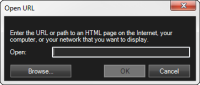
-
Aç alanına, web sayfasının web adresini girin.
Yerel bilgisayarınıza, ağınıza veya bir FTP sunucunuza yüklü bir web sayfasını kullanmak için, web sayfasının özellikleri içinde ekran modunun Uyumluluk olarak ayarlandığından emin olun. Bkz. Web sayfası özellikleri. Aksi durumda, bir hata mesajı alacaksınız. Bkz. Web sayfaları (sorun giderme).
- Tamam üzerine tıklayın.
- Özellikleri ayarlamak için, Özellikler panosunu genişletin.
- Ayarlar modundan çıkmak için Ayarlar seçeneğine tekrar tıklayın.
|
Ad |
Tanım |
|---|---|
|
Düzenle |
Web sayfasına ait yeni bir URL veya dosya konumu belirleyin. |
|
Ekran modu |
Web sayfasını işlemek için tarayıcı motorunu seçin. İki seçenek bulunur:
|
|
Ölçeklendirme |
Web sayfasının ölçeklendirmesini seçin. En uygun ölçeklendirme içe aktarılan web sayfasının içeriğine ve bunu nasıl görüntülemek istediğinize bağlıdır. Bu ayar sadece Uyumluluk modunda mevcuttur. |
|
Araç çubuğunu gizle |
Her bir içe aktarılan web sayfasının üzerine yerleştirilen gezinim çubuğunu gizlemek için onay kutusunu seçin.
|
Görünümlere katman düğmeleri ekleyin
Hoparlörleri, olayları, çıkışı![]() Bir bilgisayardan dışarı çıkan verilerdir. IP gözetim sistemlerinde çıkış çoğunlukla geçitler, sirenler, çakar lambalar ve daha birçoğu gibi cihazların etkinleştirilmesi için kullanılır. ve daha birçoğunu farenizin imlecini Canlı görüntü sekmesindeki görünümlerdeki kamera konumlarının üstüne getirdiğinizde beliren ayrıntılı katman düğmelerini
Bir bilgisayardan dışarı çıkan verilerdir. IP gözetim sistemlerinde çıkış çoğunlukla geçitler, sirenler, çakar lambalar ve daha birçoğu gibi cihazların etkinleştirilmesi için kullanılır. ve daha birçoğunu farenizin imlecini Canlı görüntü sekmesindeki görünümlerdeki kamera konumlarının üstüne getirdiğinizde beliren ayrıntılı katman düğmelerini![]() Fare imlecinizi Canlı sekmesindeki görünümlerde bağımsız kamera konumları üzerine götürdüğünüzde videonun üzerinde bir katman olarak görünen düğme. Katman düğmelerini hoparlörleri, olayları, çıkışı etkinleştirmek, PTZ kameralarını hareket ettirmek, kaydı başlatmak, kameralardan gelen sinyalleri temizlemek için kullanın. etkinleştirebilirsiniz.
Fare imlecinizi Canlı sekmesindeki görünümlerde bağımsız kamera konumları üzerine götürdüğünüzde videonun üzerinde bir katman olarak görünen düğme. Katman düğmelerini hoparlörleri, olayları, çıkışı etkinleştirmek, PTZ kameralarını hareket ettirmek, kaydı başlatmak, kameralardan gelen sinyalleri temizlemek için kullanın. etkinleştirebilirsiniz.
Gerektiği kadar düğme ekleyebilirsiniz.
- Ayarlar moduna girmek için Ayarlar seçeneğine tıklayın.
- Katman Düğmeleri panosunda, eylemi seçin ve kamera görünümü öğesine sürükleyin.
- Farenin tuşunu bıraktığınızda katman düğmesi belirir. Düğmenin boyutunu değiştirmek için, beliren kolları sürükleyin.
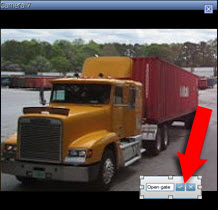
- Katman düğmesinin metnini değiştirmek için, metne çift tıklayın, üzerine yazın ve ardından kaydetmek için
 onay kutusunu seçin. Geri almak için, iptal düğmesini
onay kutusunu seçin. Geri almak için, iptal düğmesini  tıklatın. Kaydettiğinizde, metin düğmedeki olabilecek en büyük boyuta ölçeklendirilir.
tıklatın. Kaydettiğinizde, metin düğmedeki olabilecek en büyük boyuta ölçeklendirilir. - Ayarlar modundan çıkmak için Ayarlar seçeneğine tekrar tıklayın.
Kamera araç çubuğunu daimi şekilde saklayın
Bir görüntü öğesinde kamera araç çubuğunu minimum yaptığınız zaman araç çubuğu yalnızca sizin için mevcut oturumda minimum kalır. Ama onu belli bir görüntü öğesinde, o görüntü öğesine erişen tüm kullanıcılar için daimi şekilde saklayabilirsiniz.
Adımlar:
- Ayarlar moduna girmek için Canlı veya Oynatma sekmesinde Ayarlar seçeneğine tıklayın.
- Araç çubuğunu saklamak istediğiniz görüntü öğesini bulun.
- Araç çubuğunu saklamak için
 seçeneğine tıklayın.
seçeneğine tıklayın. - Ayarlar modundan çıkmak için Ayarlar seçeneğine tekrar tıklayın.
Ayarlar modunda yaptığınız ayarlar sunucuda depolanır ve bu yüzden bu değişiklik diğer XProtect Smart Client operatörlerini etkiler.
Görünümlere kısayol numaralarını atayın
Kullanıcıların standart klavye kısayollarını kullanarak görünümleri seçmelerine izin vermek için kısayol numaralarını atayabilirsiniz (bkz. Klavye kısayolları (açıklandı)).
- Ayarlar moduna girmek için Ayarlar seçeneğine tıklayın.
- Görünümler panosunda, bir kısayol atamak istediğiniz görünümü seçin.
- Kısayol alanında, bir kısayol numarasını belirleyin ve ardından ENTER öğesine basın. Kısayol numarası görünümün adının önünde parantezler içinde görünür.
- Diğer kullanıcılar için gerekli olduğu kadar tekrarlayın.
- Ayarlar modundan çıkmak için Ayarlar seçeneğine tekrar tıklayın.
Basitleştirilmiş modda görünümler ekleyin veya düzenleyin
Görünüm seç listesinde mevcut görünümleri veya kameraları seçebilir ya da arayabilirsiniz. Ancak görünümler eklemek veya düzenlemek için, örneğin görünümün adını değiştirmek veya bir kamerayı değiştirmek için gelişmiş moda geçmeniz gerekir.
Adımlar:
- Araç çubuğunda, gelişmiş moda geçiş yapmak için
 öğesine ve ardından
öğesine ve ardından  öğesine tıklayın.
öğesine tıklayın. - Ayarlar moduna girmek için Ayarlar seçeneğine tıklayın.
- Bir görünüm eklemek için, Görünümleri oluşturun öğesine bakın.
- Bir görünümü düzenlemek için:
- Görünümü seçin.
- Görünümü düzenleyin.
- Ayarlar modundan çıkmak için Ayarlar seçeneğine tekrar tıklayın.
 düğmesi mevcut değilse, gelişmiş moda geçemezsiniz. Bu durumda, lütfen sistem yöneticinizle irtibata geçin.
düğmesi mevcut değilse, gelişmiş moda geçemezsiniz. Bu durumda, lütfen sistem yöneticinizle irtibata geçin.
Daha fazla bilgi için, bkz. XProtect Smart Client içindeki modlar (açıklandı).